

podcast 등록 방법
iTunes Store에 podcast를 등록하려면 다음과 같은 단계를 거쳐야 합니다.
- 먼저 audio나 Movie, document 파일로 Episode를 제작하세요. podcast는 mov, avi, mpg, mpeg, mpe, wmv, asf, asx, dat, mp4, mp3, m4a, wmv, wav, 3gp.
PDF, EPUB등의 파일 포맷으로 만들 수 있습니다. - 다음과 같은 RSS 피드(XML 파일)를 생성하세요.
- RSS 2.0 규격 준수
- 권장 iTunes RSS 태그 포함
- <enclosure> 태그에 에피소드를 가리키는 포인터 포함
- 자신의 podcast에 맞는 cover art 를 제작하세요. 커버 아트의 규격은 RGB 색 공간을 사용하는 최소 600 X 600 픽셀의 JPG 혹은 PNG 파일이어야만 합니다. 최상의 표현을 위해서, 그리고 iTunes Store나 Podcast 앱상에서의 홍보 대상이 되기 위해선 최소 1400 X 1400 픽셀 사이즈여야만 합니다.
- 바이트 범위 요청 및 공개적 접근 URL을 지원하는 서버에 RSS feed, cover art, episode 를 올리세요. 바이트 범위 요청을 지원해야 에피소드 스트리밍이 가능합니다.
- iTunes를 실행시켜 RSS podcast 피드 URL을 iTunes Store에 등록하세요. email 로 전송되어 온 것을 확인하여 복사해다 붙인다.
podcast 피드 및 메타데이터 생성
podcast의 RSS 피드용 XML 제작을 지원하는 응용 프로그램과 온라인 서비스가 다양하게 있습니다. XML 문서를 제작하는 가장 간단한 방법은 텍스트 편집기를 사용하는 것입니다. RSS 피드 생성과 관련해 자세한 내용은 시중의 서비스나 기타 문서들을 참고하세요.
다음은 추가 권장 사항입니다.
- podcast 피드의 <channel> 및 <item> 레벨에서는 제목, 작가, 설명 필드를 각별히 주의하여 살펴보세요. 이 필드들이 iTunes Store에서 검색에 사용되기 때문입니다. 커버 아트와 더불어 podcast의 메타데이터는 podcast의 상품 패키지와 같은 역할을 하며, 관련어 검색 시 제대로 나타나는지 그리고 사용자가 구독할 가능성이 얼마나 되는지에 영향을 미칠 수 있습니다.
- 제목을 구체적으로 붙이세요. '우리 커뮤니티 게시판' 같이 모호한 제목의 podcast는 콘텐츠가 아무리 좋아도 구독자의 눈길을 끌기 어렵습니다.
- <itunes:summary> 태그를 잘 활용하세요. <itunes:summary> 태그(없는 경우는 <description> 태그)를 통해 사용자에게 podcast 정보를 전달할 수 있습니다. 주제, 미디어 포맷, 에피소드 일정 등의 관련 정보들에 대해 설명을 작성하세요. 또한 해당 podcast에 관련성이 가장 높은 검색어들을 목록으로 만들어 설명에 포함시키세요. 단, iTunes Store에서는 <itunes:summary> 또는 <description> 태그에 관련 없는 표현이 포함된 podcast를 삭제한다는 점에 유의하세요.
- 유효한 <itunes:category> 태그가 포함되도록 하세요. 카테고리가 지정된 podcast는 iTunes Store에서 등장하는 횟수가 증가하므로 그만큼 사용자가 발견할 가능성이 높습니다. 카테고리는 피드 XML에 영어로 작성해야 하며, iTunes Store에서는 이를 한글로 현지화해 표시합니다.
- 신뢰할 수 있는 웹호스트를 선택하세요. podcast 제작자가 피드를 이미 만든 후에야, 피드 이동 및 편집에 대해서 웹호스트가 제한한다는 사실을 알게 되는 경우가 종종 있습니다. 이런 상황을 방지하기 위해서, 제작자 스스로가 관리자 권한을 가지고 있는 웹사이트에 podcast를 호스팅하는 것이 좋습니다.
- 섬네일 크기로 축소해도 제대로 보일 수 있도록 podcast 커버 아트를 만드세요. 커버 아트를 제작하기 전에 Podcast 앱이나 iTunes Store의 '인기 Podcast' 섹션에 있는 podcast들의 멋진 커버 아트들을 참고하세요. iTunes Store나 iOS용 Podcast 앱 추천 목록에 등록되는 자격을 갖추려면 커버 아트를 RGB 색 공간을 사용하는 최소 1400 X 1400픽셀의 JPEG 또는 PNG 파일로 제작해야 합니다. 에피소드마다 각기 다른 이미지를 사용할 수도 있습니다.
- XML 문서에서 임베디드 링크를 포함하는 부분은 모두 CDATA 섹션에 삽입해야 표기 문제가 없고 Podcast 앱에서 링크가 제대로 작동합니다. 다음 예를 참고하세요.
<itunes:summary><![CDATA[<a href="http://www.apple.com">Apple</a>]]></itunes:summary>
iOS용 Podcast App, iTunes, iTunes Store에 대한 이해
iOS용 Podcast 앱과 iTunes, iTunes Store는 서로 연관성이 높지만 그 기능은 각기 다릅니다.
Podcast App 은 iPhone, iPad, iPod touch에서 podcast를 구독하거나 청취할 때 사용합니다.
iTunes는 Mac이나 PC 사용자가 podcast를 비롯해 영화, 음악, TV 프로그램, 앱, 책 등을 다운로드하거나 스트리밍할 때 이용합니다.
iTunes Store에서는 RSS podcast Feed 를 등록할 수 있습니다.
iOS용 Podcast 앱, iTunes, iTunes Store의 podcast에 대한 자세한 내용은 podcast 제작자를 위한 FAQ와 podcast 팬을 위한 FAQ를 참조하세요.
Feed Test
RSS 피드를 만들어 공개적 접근 URL(방화벽으로 차단되지 않은 URL)을 지원하는 서버( iblug.com)에 게시했다면, 이제 피드를 테스트해야 합니다. RSS podcast 피드는 반드시 테스트를 거친 후 iTunes Store에 등록해야 합니다.
RSS podcast 피드 테스트 절차:
- iTunes를 실행합니다.
- '파일' 메뉴에서 'Podcast subscribe'을 선택합니다.
- 텍스트 창에 podcast feed URL을 입력하고 '승인'을 클릭합니다.
iTunes에서 에피소드를 다운로드하여 재생하는 데 문제가 없다면 피드가 정상적으로 작동하는 것임.
텍스트 기반의 podcast인 경우 iOS 및 Mac용 iBooks를 통해 해당 PDF 또는 EPUB 파일을 열어 내용이 제대로 표시되는지 확인하세요.
피드의 문제를 진단하려면 Feed Validator와 같은 외부의 피드 확인 서비스를 이용할 것을 권장합니다.
iTunes Store에 podcast 피드 등록
podcast 피드 테스트가 성공적으로 완료되었다면 RSS podcast feed URL( iblug.com에 있는)을 iTunes Store에 등록하세요. Podcast 섹션의 'Podcast 바로가기'에서 Podcast 등록하기(submit a podcast)를 클릭하면 됩니다. 등록 시 Apple ID가 필요합니다.
RSS podcast 피드에 iTunes Store에서 권장하는 모든 태그가 포함되어 있다면, 피드 URL을 등록하는 즉시 요약 페이지를 확인할 수 있습니다. 피드에 <language>, <itunes:category> 및 <itunes:explicit> 태그가 빠져 있다면 해당 정보에 대한 질문에 답해야 합니다.
이들 정보는 언제든지 피드의 태그를 업데이트하여 변경할 수 있습니다. podcast 관련 정보는 현재의 RSS podcast 피드를 기반으로 iTunes Store에 표시되며, RSS 피드의 변경 내용이 iTunes Store에 반영되려면 최대 24시간이 소요됩니다.
등록 오류 및 중복 피드
podcast 피드 URL을 테스트한 후 iTunes Store에 등록할 때.
다음 조건이 충족되지 않으면 등록 시 오류가 발생합니다.
– 커버 아트의 규격은 RGB 색 공간을 사용하는 최소 600 X 600 픽셀의 JPG 혹은 PNG 파일이어야만 합니다. (최상의 표현을 위해서, 그리고 iTunes Store나 Podcast 앱상에서의 홍보 대상이 되기 위해선 최소 1400 X 1400 픽셀 사이즈여야만 합니다.)
– 모든 podcast 에피소드에는 유효한 미디어를 가리키는 <enclosure> 태그가 포함되어야 합니다.
RSS podcast 피드 URL을 등록할 때 해당 피드가 이미 등록되어 있다는 오류가 발생할 수 있습니다. 이러한 오류는 다음과 같은 경우에 발생합니다.
- 동일한 피드 URL을 다른 사람이 이미 등록한 경우
- 동일한 <title> 및 <link> 필드가 포함된 피드를 다른 사람이 이미 등록한 경우
중복 피드와 관련된 문제를 해결하려면 iTunes Store에서 해당 podcast가 존재하는지 확인한 후 다음 조치를 수행하세요.
- 해당 podcast가 iTunes Store에 이미 존재하며 해당 RSS podcast 피드를 제어할 수 있는 경우, RSS podcast 피드를 수정하여 iTunes Store에 표시되는 podcast의 정보를 변경하십시오.
- iTunes Store에 해당 podcast가 이미 존재하지만 해당 RSS podcast 피드를 제어할 수 없는 경우, 피드 소유자에게 문의하십시오. RSS podcast 피드의 XML 문서에서 연락처를 확인할 수 있습니다. 추가적인 지원이 필요할 경우 여기로 문의하세요.
iTunes Store에서 podcast를 찾을 수 없다면 해당 podcast가 iTunes Store에서 삭제되었지만 iTunes 데이터베이스에는 아직 남아있는 경우입니다. podcast를 활성화하려면 RSS podcast 피드 URL 등록 시 사용했던 Apple ID를 사용해 여기로 문의하세요.
추가적인 지원이 필요할 경우 여기로 문의하세요.
등록 대기
iTunes Store에 등록된 podcast는 Apple에 의한 검토 및 승인 절차를 거치게 됩니다.
에피소드가 누락되었거나 RSS 피드 URL이 잘못된 경우 등 기술적인 문제가 있는 podcast는 승인이 거부됩니다. 이러한 문제는 등록 전 podcast 피드 테스트를 수행하면 대부분 방지할 수 있습니다.
podcast 및 관련 콘텐츠에는 아래 사항들을 포함시킬 수 없습니다.
– 암호 보호 설정
– <explicit> 태그가 “yes”로 설정되지 않은 상태에서 선정적인 언어 사용
- podcast 제목이나 자막, 설명에 선정적인 언어 또는 자체 검열된 선정적인 언어 사용
– 제목이나 설명, 커버 아트에 불법 약물, 욕설, 폭력 등에 관한 내용 언급
– 인종 차별, 여성 혐오, 동성애 혐오 등으로 간주될 수 있는 이미지나 언어 포함
– 섹스, 폭력, 신체 훼손, 불법 약물, 증오 등을 주제로 한 이미지 사용
– 타사 트레이드마크의 무단 사용
– “iTunes Store”, “iTunes”, “Apple Inc.” 표현 사용
– Apple의 사전 승인 없이 iTunes Store 로고나 Apple 로고, '독점'이라는 용어 사용
podcast에 대한 일반적인 설명은 에피소드 설명이 아니라 podcast 설명에 포함되어야 합니다.
podcast가 승인되면 podcast 링크를 안내하는 이메일이 전송됩니다. 이 podcast 링크는 이메일 전송 후 바로 iTunes Store에서 활성화됩니다. 단, podcast에 색인을 매기기 전까지는 iTunes Store에서 검색되지 않으며, 색인 작업은 최대 24시간이 걸릴 수 있습니다.
====================
podcast 연결
Apple이 podcast를 승인하면 다른 사용자들이 iTunes Store에서 브라우징이나 검색을 통해 해당 podcast를 찾을 수 있습니다. 또한 podcast 링크를 이용해 Web site, email, social media 에서 podcast를 공유할 수도 있습니다. podcast 링크는 다음 두 가지 방법을 통해 생성할 수 있습니다.
iTunes Link Maker: iTunes Link Maker를 사용해 iTunes Store의 podcast는 물론 iTunes Store, App Store, Mac App Store, iBooks Store의 콘텐츠에 대한 링크를 생성하여 소셜 미디어나 웹사이트를 통해 공유할 수 있습니다.
제휴 프로그램에 가입하여 iTunes Store, App Store, Mac App Store, iBooks Store의 유료 또는 무료 콘텐츠에 대한 링크를 제공하면, 콘텐츠 사용자가 해당 링크를 클릭한 후 최대 24시간 동안 발생하는 수익의 일정 부분을 커미션으로 받게 됩니다.
제휴 링크는 소셜 미디어를 통해 공유하거나 podcast나 에피소드에 대한 설명, 자막 등에 포함시켜 iTunes Store, App Store, Mac App Store, iBooks Store의 콘텐츠를 추천하거나 홍보할 수 있습니다.
직접 구독 링크: 다음 형식의 링크를 사용하면 사용자가 iTunes에서 해당 podcast를 자동으로 구독할 수 있습니다.
itpc://FEEDURL
이 방식의 경우 Windows 사용자라면 iTunes를 설치해야 합니다. 따라서 해당 링크는 iTunes에서 구독을 위한 것임을 명기해야 합니다.
직접 구독 링크 방식으로는 iTunes Store에서 해당 podcast의 노출 빈도가 증가하지 않습니다. 또한 제휴 프로그램의 일환으로 커미션을 받는 것도 허용되지 않습니다.
====================
에피소드 추가
새로운 podcast 에피소드를 만들었다면 RSS podcast 피드에 <item> 섹션을 새로 추가해야 합니다.
에피소드 정렬 순서는 각 항목의 <pubDate>에 따라 결정되며, 최신 에피소드가 목록에서 먼저 표시됩니다. <itunes:order> 태그를 사용하여 <pubDate>를 재지정할 수 있습니다. RSS podcast 피드에 새롭게 추가된 podcast가 iTunes Store에 나타나려면 최대 24시간이 소요됩니다.
RSS podcast 피드 문제 해결
RSS podcast 피드를 업데이트한 후 24시간이 지나도 iTunes Store에 새로운 에피소드가 나타나지 않으면 다음 조치를 수행하는 것이 좋습니다.
– podcast 피드 XML의 모든 세부 사항이 iTunes Store에서 지원되는지 기술적인 규격, 특히 예시 피드를 살펴보세요.
– RSS podcast 피드에 구문(syntax) 문제가 없는지 확인하세요. Feed Validator 등의 피드 유효성 검사 도구를 사용할 수 있습니다.
– podcast 웹호스트 및 제작 소프트웨어의 설정이 올바르고 iTunes Store 요건을 충족하는지 확인하세요. 자세한 내용은 아래의 iTunes 포맷 변환하기 섹션을 참조하세요.
- 누락된 에피소드에 <itunes:block> 태그가 없는지 확인하세요.
- iTunes에서 RSS podcast 피드를 구독해 제대로 작동하는지 살펴보세요. iTunes를 실행하여 '파일' > 'Podcast 구독'을 선택한 후 RSS podcast 피드 URL을 입력하면 됩 니다.
RSS podcast 피드 제거 및 차단
iTunes Store에 podcast 제거를 요청하는 방법은 다음과 같습니다.
- Apple ID로 iTunes Store에 로그인합니다.
- 제거하려는 podcast를 찾아 선택합니다.
- ‘문제 신고’를 클릭합니다.
- ‘이유 선택’ 메뉴에서 ‘Podcast 제거’를 선택합니다.
- podcast를 제거하려는 이유를 자세히 입력합니다.
피드를 일시적으로 제거하려면 아래 iTunes RSS 태그 섹션에 나오는 <itunes:block> 태그를 사용할 수 있습니다.
RSS podcast 피드 URL 변경
podcast 피드의 위치를 변경할 수 있습니다. 이때 구독자를 잃지 않으려면 피드를 구독하는 사용자 전원에게 변경 내용을 직접 알려야 합니다. 방법은 다음과 같습니다.
- – 아래 iTunes RSS 태그 섹션에 나오는 <itunes:new-feed-url> 태그를 사용하세요.
- – 이전 피드에 대한 요청을 받으면 HTTP 301 리디렉트 응답을 반환하도록 웹 서버를 설정하세요.
이렇게 하면 iTunes Store에 새로운 피드 URL이 업데이트되어 구독자들에게 자동으로 새로운 에피소드가 전송됩니다. <itunes:new-feed-url> 태그와 HTTP 301 리디렉트 응답을 4주 이상 유지해야 대부분의 구독자들이 최신 에피소드를 다운로드하면서 새로운 URL을 수신할 수 있습니다.
추가적인 지원이 필요할 경우 여기로 문의하세요. 문의 시 podcast의 iTunes Store 링크를 포함하세요. 링크는 iTunes Store에서 해당 podcast의 '구독' 버튼 옆의 삼각형을 클릭하면 확인할 수 있습니다.
iOS용 Podcast 앱 및 iTunes Store 추천 podcast 되기
Apple은 주기적으로 iTunes Store에서 흥미롭거나 이색적인 새 콘텐츠가 담긴 podcast를 추천합니다. 다음 조건을 충족하는 podcast가 추천 대상이 됩니다.
- – Apple 브랜드 콘텐츠를 포함하지 않은 매력적이고 독창적인 커버 아트. 홍보 대상이 되기 위해선 RGB 색 공간을 사용하는 1400 x 1400 픽셀의 JPEG 또는 PNG 파일을 커버 아트로 사용해야 합니다.
- – podcast 및 모든 관련 에피소드에 대해 체계적이고 정확한 설명
- – 분명하면서 완전한 작가 목록
- – 언어, 카테고리, 선정적인 언어 및 콘텐츠에 대해 적합한 태그
- – 새로운 에피소드를 정기적으로 게시
커버 아트를 포함하여 모든 podcast 구성 요소는 독창적이어야 하며, 다음을 포함할 수 없습니다.
- – 저 픽셀, 이미지 조작, 고대비 백그라운드 아트, 흐릿하거나 부자연스럽게 잘린 이미지(스타일 연출인 경우 제외) 등의 스타일 문제
- – 불법 약물, 욕설, 폭력 등에 관한 내용을 언급한 제목이나 설명, 커버 아트
- – 인종 차별, 여성 혐오, 동성애 혐오 등으로 간주될 수 있는 이미지나 언어
- – 섹스, 폭력, 신체 훼손, 불법 약물, 증오 등을 주제로 한 이미지
- – 무단으로 사용한 타사 트레이드마크
- – “iTunes Store”, “iTunes”, “Apple Inc.” 표현
- – Apple의 사전 승인 없이 사용된 iTunes Store 로고, Apple 로고, ‘독점’이라는 용어
- – iPhone, iPad, iPod touch 등의 Apple 하드웨어를 시각적으로 표현한 자료
상기 조건을 모두 충족하더라도 추천 대상에 포함된다는 보장은 없습니다.
사용 통계
Apple은 외부 podcast 분석 기능을 지원하지 않습니다. 서버나 웹호스트를 통해 통계 기능을 구현할 때는 다음 사항을 참고하십시오.
- HTTP 302 응답은 최대 5 단계의 redirect 까지만 가능하며, 디렉토리에서 피드 URL을 업데이트하지 않습니다.
- GET 스타일 형식 값 앞(첫번째 “?” 앞)의 URL은 미디어 파일 확장자(예: .mp3)로 끝나야 합니다.
- 올바른 예
http://www.podcaster.com/load.mp3?f=&Wipeout.mp3
- 잘못된 예
http://www.podcaster.com/load.php?f=&Wipeout.php
- 올바른 예
웹호스트 또는 서버 관리자에게 연락하여 호스팅 웹 서버 설정을 조정해야 할 수도 있습니다.
iPhone, iPad, iPod touch용으로 동영상 포맷 변환하기
최적의 시청 환경을 구축하려면 현재 iPhone, iPad, iPod touch에서 지원하는 동영상 포맷을 확인하세요.
====================
RSS podcast 피드의 예
<?xml version="1.0" encoding="UTF-8"?>
<rss xmlns:itunes="http://www.itunes.com/dtds/podcast-1.0.dtd" version="2.0">
<channel>
<title>무엇이든 얘기해봐요</title>
<link>http://www.example.com/podcasts/everything/index.html</link>
<language>ko-kr</language>
<copyright>℗ & © 2014년 홍가네</copyright>
<itunes:subtitle>무엇이든 얘기해보는 방송</itunes:subtitle>
<itunes:author>홍길동</itunes:author>
<itunes:summary>‘무엇이든 얘기해봐요’는 정말 무엇이든 얘기해보는 프로그램으로, 매주 다양한 주제를 정해서 최대한 깊고 넓게 다룹니다. Podcast 앱이나 iTunes Store에서 찾아주세요.</itunes:summary>
<description>‘무엇이든 얘기해봐요’는 정말 무엇이든 얘기해보는 프로그램으로, 매주 다양한 주제를 정해서 최대한 깊고 넓게 다룹니다. Podcast 앱이나 iTunes Store에서 찾아주세요.</description>
<itunes:owner>
<itunes:name>홍길동</itunes:name>
<itunes:email>john.doe@example.com</itunes:email>
</itunes:owner>
<itunes:image href="http://example.com/podcasts/everything/AllAboutEverything.jpg" />
<itunes:category text="Technology">
<itunes:category text="Gadgets"/>
</itunes:category>
<itunes:category text="TV & Film"/>
<item>
<title>양념통을 흔들어 주세요</title>
<itunes:author>홍길동</itunes:author>
<itunes:subtitle>양념의 기본</itunes:subtitle>
<itunes:summary><![CDATA[이번 주 주제는 <a href="https://itunes/apple.com/us/book/antique-trader-salt-pepper/id429691295?mt=11">소금통과 후추통</a>입니다. 구멍 크기나 소재를 비교해 보고, 미적 관점에서도 이야기해봅니다. 어서들 놀러오세요!]]</itunes:summary>
<itunes:image href="http://example.com/podcasts/everything/AllAboutEverything/Episode1.jpg" />
<enclosure url="http://example.com/podcasts/everything/AllAboutEverythingEpisode3.m4a" length="8727310" type="audio/x-m4a" />
<guid>http://example.com/podcasts/archive/aae20140615.m4a</guid>
<pubDate>Wed, 15 Jun 2014 19:00:00 GMT</pubDate>
<itunes:duration>7:04</itunes:duration>
</item>
<item>
<title>중화 요리의 최강자는?</title>
<itunes:author>홍길동</itunes:author>
<itunes:subtitle>자장이냐, 짬뽕이냐!</itunes:subtitle>
<itunes:summary>이번 주에는 ‘자장 대 짬뽕’으로 이야기해봅니다. 둘 중 어떤 걸 택할까요? 아니면 짬짜면이 정답일까요? 오늘 방송에서 그 답을 드립니다.</itunes:summary>
<itunes:image href="http://example.com/podcasts/everything/AllAboutEverything/Episode2.jpg" />
<enclosure url="http://example.com/podcasts/everything/AllAboutEverythingEpisode2.mp3" length="5650889" type="audio/mpeg" />
<guid>http://example.com/podcasts/archive/aae20140608.mp3</guid>
<pubDate>Wed, 8 Jun 2014 19:00:00 GMT<pubDate>
<itunes:duration>4:34</itunes:duration>
</item>
<item>
<title>옳고 그름에는 좌우가 없다</title>
<itunes:author>홍길동 외</itunes:author>
<itunes:subtitle>빨강 + 파랑= 보라</itunes:subtitle>
<itunes:summary>이번 주에는 보수 성향의 사람이 진보 사회에서 살아남는 법, 혹은 그 반대의 경우에 대해 얘기해봅니다.</itunes:summary>
<itunes:image href="http://example.com/podcasts/everything/AllAboutEverything/Episode3.jpg" />
<enclosure url="http://example.com/podcasts/everything/AllAboutEverythingEpisode1.mp3" length="498537" type="audio/mpeg" />
<guid>http://example.com/podcasts/archive/aae20140601.mp3</guid>
<pubDate>Wed, 1 Jun 2014 19:00:00 GMT</pubDate>
<itunes:duration>3:59</itunes:duration>
</item>
</channel>
</rss>
iTunes Store podcast의 RSS 태그
iTunes Store는 RSS 2.0 태그와 iTunes Store에 특화된 일부 추가적인 태그를 허용합니다. iTunes Store 전용 태그는 필수는 아니나 iOS용 Podcast 앱과 iTunes Store에서 podcast가 추천될 확률을 높이려면 포함하는 것이 좋습니다.
iTunes Store 전용 태그 정의
iTunes Store 전용 태그를 사용할 때는 다음 네임스페이스 선언을 피드 XML 두 번째 줄에 추가해야 합니다.
<rss xmlns:itunes="http://www.itunes.com/dtds/podcast-1.0.dtd" version="2.0">
네임스페이스 선언은 iTunes Store 전용 태그를 정의하는 문서를 가리켜야 합니다. 이 선언이 없으면 iTunes Store 전용 태그가 모두 무시됩니다. 네임스페이스 정의는 대소문자를 구분하며 반드시 여기에 나온 그대로 입력해야 합니다.
텍스트 인코딩
podcast 피드에는 일반 텍스트 UTF-8 인코딩을 사용하십시오(아래 예시를 제외하고 마크업이나 HTML 금지).
태그 값은 255자로 제한됩니다. 단, <itunes:summary> 태그에서는 최대 4,000자까지 허용됩니다. 값의 앞뒤에 공백이 들어가서는 안 됩니다.
XML 문서에서 임베디드 링크를 포함하는 부분은 모두 CDATA 섹션에 삽입해야 포맷 문제가 없고 Podcast 앱에서 링크가 제대로 작동합니다. 아래 예시를 참고하세요.
<itunes:summary><![CDATA[<a href=“http://www.apple.com”>Apple</a>]]></itunes:summary>
채널 및 아이템 섹션에서의 일반 태그 사용 및 표시
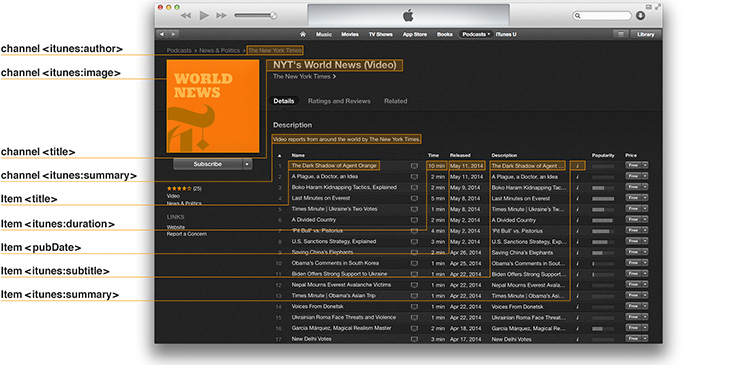
| xml 태그 | 채널 | 아이템 | 콘텐츠가 iTunes에 등장하는 위치 |
|---|---|---|---|
| <title> | Y | Y | ‘이름’ 항목 |
| <link> | Y | ‘이름’ 항목의 웹사이트 링크 및 화살표 | |
| <copyright> | Y | 표시되지 않음. | |
| <pubDate> | Y | ‘출시일’ 항목 | |
| <itunes:author> | Y | Y | ‘아티스트’ 항목 |
| <itunes:block> | Y | Y | 에피소드 또는 podcast의 표시 방지 |
| <itunes:category> | Y | ‘카테고리’ 항목 및 'iTunes Store 브라우징' | |
| <itunes:image> | Y | Y | 앨범 아트와 같은 위치 |
| <itunes:duration> | Y | ‘재생시간’ 항목 | |
| <itunes:explicit> | Y | Y | ‘이름’ 항목에 부모의 지도를 요한다는 ‘Explicit’ 로고 |
| <itunes:isClosedCaptioned> | Y | ‘이름’ 항목의 ‘청각 장애인용 자막’ 그래픽 | |
| <itunes:order> | Y | iTunes Store에서 에피소드 순서 재정렬 | |
| <itunes:complete> | Y | podcast 종영 표시. 더 이상 에피소드 없음. | |
| <itunes:new-feed-url> | Y | 표시되지 않음. iTunes에 새로운 피드 URL 위치를 알리는 데 사용 | |
| <itunes:owner> | Y | 표시되지 않음. 연락용으로만 사용 | |
| <itunes:subtitle> | Y | Y | '설명' 항목 |
| <itunes:summary> | Y | Y | ‘설명’ 항목에 있는 ‘원 안의 i자’ 아이콘을 클릭했을 때 |
<enclosure>
<enclosure> 태그의 속성은 URL, 길이, 유형의 3가지입니다. 위 예시 피드에서 <enclosure> 태그는 다음과 같습니다.
<enclosure
url="http://example.com/podcasts/everything/AllAboutEverythingEpisode2.mp3" length="5650889" type=“audio/mpeg"/>
URL 속성은 podcast 콘텐츠를 가리킵니다. URL 속성에 명시된 파일 확장자는 해당 콘텐츠가 podcast 디렉토리에 표시될 수 있는지 결정합니다. 지원되는 파일 형식으로는 M4A, MP3, MOV, MP4, M4V, PDF, EPUB 등이 있습니다.
길이 속성은 바이트 단위의 파일 크기입니다. 파일 크기 정보는 podcast 파일의 속성에서 확인할 수 있습니다. (Mac에서는 ‘파일’ 메뉴에서 ‘정보 가져오기’를 선택한 후 ‘크기’ 참조)
유형 속성에서는 사용된 파일 유형의 올바른 카테고리를 제공합니다. 지원되는 파일 포맷에 대한 유형 값은 다음과 같습니다.
| 파일 | 유형 |
|---|---|
| MP3 | audio/mpeg |
| M4A | audio/x-m4a |
| MP4 | video/mp4 |
| M4V | video/x-m4v |
| MOV | video/quicktime |
| application/pdf | |
| EPUB | document/x-epub |
<guid>
모든 <item>(에피소드)에는 대소문자를 구분하는 고정된 GUID(Globally Unique Identifier, 전역 고유 식별자)가 있어야 합니다. RSS podcast 피드에 에피소드가 추가되면, GUID를 비교하여 어떤 에피소드가 새로운 것인지 결정합니다. 에피소드에 GUID가 누락되면, 에피소드 URL이 대신 사용됩니다.
GUID는 에피소드 하나에 한 번만 할당하고 절대 변경해서는 안 됩니다. 기존 에피소드에 새 GUID를 할당하면 iTunes Store에서의 podcast 목록과 차트 순위에 문제가 생길 수도 있습니다.
<pubDate>
이 태그는 에피소드가 출시된 날짜와 시간을 명시합니다. 이때 다음 예와 같이 RFC 2822를 따라야 합니다.
Wed, 15 Jun 2014 19:00:00 GMT
<itunes:author>
이 태그의 콘텐츠는 iTunes의 '아티스트' 항목에 표시됩니다. <itunes:author> 태그가 없으면 iTunes는 <author> 태그의 콘텐츠를 사용합니다. 만약 RSS podcast 피드 레벨에 <itunes:author> 태그가 없으면 iTunes는 <managingEditor>의 콘텐츠를 사용합니다.
<itunes:block>
<channel>(podcast) 요소 안에 <itunes:block> 태그가 존재하고 "yes" 값이 설정되어 있으면 iTunes Store podcast 디렉토리에서 해당 podcast 전체를 표시하지 않습니다.
<item>(에피소드) 요소 안에 <itunes:block> 태그가 존재하고 "yes" 값이 설정되어 있으면 iTunes Store podcast 디렉토리에서 해당 에피소드를 표시하지 않습니다. 한 에피소드 때문에 전체 podcast가 iTunes Store에서 삭제될 가능성이 있는 경우 해당 에피소드를 차단해서 상황을 해결할 수 있습니다.
<itunes:block> 태그에 다른 값이 설정되어 있다면 아무런 영향도 주지 않습니다.
<itunes:category>
사용자는 다음 두 가지 방식으로 iTunes의 podcast 주제 카테고리를 탐색할 수 있습니다.
- iTunes Store 창 하단에 있는 ‘주요 기능’ 메뉴에서 ‘탐색’을 클릭하면 텍스트 기반의 표가 실행됩니다.
- 탐색 막대의 Podcast 팝업 메뉴에서 카테고리를 선택하면 podcast 아트가 포함된 페이지로 이동합니다.
기존 텍스트 기반 탐색 시스템의 경우, podcast 피드에서 카테고리/하위 카테고리를 최대 3쌍까지 지정할 수 있습니다. (예: ‘음악’은 ‘비즈니스 > 직업’과 마찬가지로 3개 항목 중 하나로 계산됨)
첫 <itunes:category> 태그를 사용해 탐색 카테고리를 지정하고, 이 태그에 내포된 <itunes:category> 태그에서 탐색 하위 카테고리를 지정하세요.
한편 '카테고리' 링크를 기반으로 하는 새로운 탐색 시스템을 비롯해 ‘인기 Podcast’와 ‘인기 에피소드’ 목록의 경우, 피드에 처음 명시된 카테고리만 인식합니다. 카테고리 및 하위 카테고리 전체 목록은 본 문서 하단에 있습니다.
아래와 같이 앰퍼샌드(&)의 경우 반드시 이스케이프 시퀀스 문자(&)로 치환해야 합니다.
예:단일 카테고리:
<itunes:category text="Music" />
앰퍼샌드가 있는 카테고리:
<itunes:category text="TV & Film" />
하위 카테고리가 있는 카테고리:
<itunes:category text="Society & Culture">
<itunes:category text="History" /></itunes:category>
카테고리가 여러 개 있는 엔트리:
<itunes:category text="Society & Culture">
<itunes:category text="History" /></itunes:category><itunes:category text="Technology"><itunes:category text="Gadgets" /></itunes:category>
<itunes:image>
<itunes:image> 태그는 <a href>속성에 지정된 URL을 통해 podcast의 아트워크를 지정합니다.
커버 아트의 규격은 RGB 색 공간을 사용하는 최소 600 X 600 픽셀의 JPG 혹은 PNG 파일이어야만 합니다. 최상의 표현을 위해서, 그리고 iTunes Store나 Podcast 앱상에서의 홍보 대상이 되기 위해선 최소 1400 X 1400 픽셀 사이즈여야만 합니다. 이 규격은 표준 RSS 이미지 태그 규격과 차이가 있습니다.
사용자들은 사용 중인 기기에 따라 커버 아트를 다양한 크기로 보게 되므로 잠재 구독자의 이목을 끌려면 원본 크기는 물론 섬네일 크기일 때도 제대로 보이는 이미지를 사용하는 것이 좋습니다.
<itunes:image> 태그가 없으면 iTunes는 RSS 이미지 태그의 콘텐츠를 사용하며, 해당 podcast는 Podcast 앱과 iTunes Store에서 추천 목록에 등록될 수 없습니다.
제목이나 브랜드, 소스명을 커버 아트에 포함시키는 것도 좋은 방법입니다. iTunes Store나 Podcast 앱의 '인기 Podcast' 섹션에서 다양한 커버 아트를 직접 확인해 보세요.
podcast의 커버 아트를 업데이트할 경우 기술적 문제가 발생하지 않도록 다음에 유의하세요.
- 커버 아트의 파일명과 URL은 동시에 변경
- 호스팅 서버에서 HTTP 헤드 요청을 허용하는지 확인
<itunes:image> 태그는 <item>(에피소드) 레벨에서도 지원됩니다.
최상의 결과를 얻으려면 커버 아트를 호스팅 서버에 업로드하기 전에 해당 에피소드 미디어 파일의 메타데이터에 동일한 커버 아트를 임베드하는 것이 좋습니다. 이때 Garageband 등의 콘텐츠 제작 도구를 사용해 미디어 파일을 편집해야 할 수도 있습니다.
<itunes:duration>
<itunes:duration> 태그의 콘텐츠는 iTunes의 ‘목록 보기’에서 ‘시간’ 항목에 표시됩니다.
이 태그에 들어가는 값은 HH:MM:SS나 H:MM:SS, MM:SS 또는 M:SS(H=시간, M=분, S=초) 형식으로 구성됩니다. 콜론 없이 숫자 데이터 하나만 제공할 경우 ‘초’로 인식하고, 콜론이 하나 있으면 왼쪽 숫자는 ‘분’, 오른쪽 숫자는 ‘초’로 인식합니다. 콜론이 두 개가 넘을 경우 가장 오른쪽 숫자는 무시합니다.
<itunes:explicit>
<itunes:explicit> 태그는 podcast에 선정적인 표현이 포함되어 있는지를 나타냅니다. 이 태그에는 “yes”와 “clean” 두 가지 값을 사용할 수 있습니다.
태그 값이 “yes”면 선정적인 표현이 포함되어 있음을 나타내며 PARENTAL ADVISORY EXPLICIT CONTENT 로고가 표시됩니다.
태그 값이 “clean”이면 해당 podcast에 선정적인 언어나 성인 콘텐츠가 포함된 에피소드가 하나도 없음을 나타내며 CLEAN LYRICS 로고가 표시됩니다.
태그 값이 “yes”나 “clean”이 아닐 경우 아무런 로고도 표시되지 않습니다.
일부 국가의 iTunes Store에서는 선정적인 표현이 포함된 podcast의 게시를 제한할 수 있습니다.
<itunes:isClosedCaptioned>
청각 장애인용 자막이 임베드된 동영상 podcast의 경우 <itunes:isClosedCaptioned> 태그를 사용하고 값을 “yes”로 설정해야 합니다.
해당 에피소드 옆에는 청각 장애인용 자막 아이콘이 표시됩니다.
자막 태그가 존재하지만 아무 값도 설정되지 않은 경우 자막 아이콘이 나타나지 않습니다.
이 태그는 <item>(에피소드) 레벨에서만 지원합니다.
<itunes:order>
<itunes:order> 태그에 에피소드 순서를 지정하면 iTunes Store에서 기본적으로 표시되는 순서를 원하는 대로 변경할 수 있습니다. 가령, podcast에서 어떤 <item>을 첫 번째 에피소드로 표시하려면 <itunes:order> 태그 값에 숫자 '1'을 설정하면 됩니다. 여러 에피소드의 태그 값이 충돌하 면 iTunes Store는 <pubDate>를 기준으로 에피소드를 정렬합니다.
<itunes:complete>
<itunes:complete> 태그 값을 “yes”로 설정하면 해당 podcast가 종영되었으며 앞으로 새로운 에피소드가 추가되지 않음을 의미합니다.
이 태그에 다른 값이 지정되어 있을 경우 아무런 영향도 주지 않습니다.
이 태그는 <channel>(podcast) 레벨에서만 지원됩니다.
<itunes:new-feed-url>
다음과 같이 <itunes:new-feed-url> 태그를 사용하면 RSS podcast 피드가 위치한 URL을 변경할 수 있습니다.
<itunes:new-feed-url>http://newlocation.com/example.rss</itunes:new-feed-url>
예전 피드는 이 태그를 추가한 뒤 제거하기 전에 48시간 동안 유지해야 합니다.
자세한 내용은 앞서 나온 'RSS podcast 피드 URL 변경' 섹션을 참조하세요.
이 태그는 <channel>(podcast) 레벨에서만 지원됩니다.
<itunes:owner>
<itunes:owner> 태그에는 podcast 관리에 대해 연락할 수 있도록 podcast 소유자의 연락처 정보를 포함합니다. 이 정보는 iTunes Store에는 표시되지 않습니다.
소유자의 이메일 주소는 태그 내의 <itunes:email> 요소에 넣고, <itunes:name> 요소에는 소유자의 이름을 넣으세요.
<itunes:subtitle>
<itunes:subtitle> 태그의 콘텐츠는 iTunes에서 ‘설명’ 항목에 표시됩니다. 설명은 간결하게 작성하는 것이 가장 좋습니다.
<itunes:summary>
<itunes:summary> 태그의 콘텐츠는 iTunes Store의 해당 podcast 페이지에 표시됩니다. 이 정보는 ‘설명’ 항목의 정보(“i”) 아이콘을 클릭할 경우 별도의 창으로 표시될 수 있습니다. 이 필드에는 최대 4,000자까지 입력할 수 있습니다.
<itunes:summary> 태그가 없으면 <description> 태그의 콘텐츠가 사용됩니다.
<language>
iTunes Store는 세계 각국에서 이용할 수 있으므로 podcast의 언어를 반드시 지정해 주어야 합니다. ISO 639 목록(문자 두 개로 된 언어 코드로, ‘ko-kr’과 같은 한정어가 포함될 수 있음)의 값만 지원합니다.
흔히 발생하는 실수
잘못된 <pubDate> 형식
<pubDate>의 날짜 및 시간 형식은 RFC 2822를 따라야 합니다.
날짜는 ‘요일, 일 월 년’ 순으로 작성해야 하며, 시간은 오전, 오후가 아니라 24시간 형식으로 표기하고 UTC와의 시간 차이를 명시해야 합니다. 다음 예시를 참고하세요.
<! — RFC 2822 를 따르지 않은 날짜와 시간 표기 — >
<pubDate>7/6/2014 1:00:00 PM</pubDate>
<!-- 올바른 날짜와 시간 표기 -->
<pubDate>Wed, 6 Jul 2014 13:00:00 PDT</pubDate>
<pubDate>Wed, 6 Jul 2014 13:00:00 -0700</pubDate>
앰퍼샌드(&)가 이스케이프 시퀀스로 치환되지 않은 오류
<!-- 잘못된 xml -->
<title>Food & Wine</title>
<!-- 올바른 xml -->
<title>Food & Wine</title>
HTML 특수 문자 코드를 사용한 오류
<!-- 잘못된 xml -->
<copyright>© 2014 John Doe</copyright>
<!-- 올바른 xml -->
<copyright>© 2014 John Doe</copyright>
HTML과 달리 XML은 다음의 ‘지정된 특수 문자’ 5개만 이스케이프 처리하면 됩니다.
| 문자 | 이름 | xml |
|---|---|---|
| & | 앰퍼샌드 | & |
| < | 미만(less-than) 기호 | < |
| > | 초과(greater-than) 기호 | > |
| ’ | 아포스트로피 | ' |
| " | 인용 부호 | " |
이외의 문자는 모두 UTF-8를 지원하는 편집기에서 직접 입력할 수 있습니다.
또는 문자에 해당하는 유니코드를 지정한 ‘수치 문자 참조(NCR)’를 사용해도 됩니다. 다음 예시를 참고하세요.
| 문자 | 이름 | xml |
|---|---|---|
| © | 저작권 기호 | © |
| ℗ | 음반 저작권 | ℗ |
| ™ | 트레이드마크 기호 | ™ |
자세한 내용은 XML 문자와 기호 참조를 참고하세요.
podcast 제작 및 등록을 위한 iTunes 카테고리
-
iTunes 지원 카테고리
- 예술
- 디자인
- 패션 및 뷰티
- 음식
- 문학
- 행위 예술
- 시각 예술
- 비즈니스
- 비즈니스 뉴스
- 직업
- 투자
- 관리 및 마케팅
- 쇼핑
- 코미디
- 교육
- 교육
- 교육 공학
- 고등 교육
- K-12
- 언어 교육 과정
- 트레이닝
- 게임 및 취미
- 자동차
- 항공
- 취미
- 기타 게임
- 비디오 게임
- 정부 및 기구
- 마을 공동체
- 국내
- 비영리
- 지역
- 건강
- 대체 의학
- 운동 및 영양
- 자기계발
- 성(性)
- 어린이 및 가족
- 음악
- 뉴스 및 정치
- 종교 및 영성
- 불교
- 기독교
- 힌두교
- 이슬람교
- 유태교
- 기타
- 영성
- 과학 및 의학
- 의학
- 자연 과학
- 사회 과학
- 사회 및 문화
- 역사
- 일기
- 철학
- 장소 및 여행
- 스포츠 및 레크리에이션
- 아마추어
- 대학 및 고등학교
- 야외 활동
- 프로 스포츠
- 과학 기술
- 가젯
- 기술 뉴스
- Podcasting
- 소프트웨어 개발
- TV 및 영화
-
해당 프로그래밍
- Arts
- Design
- Fashion & Beauty
- Food
- Literature
- Performing Arts
- Visual Arts
- Business
- Business News
- Careers
- Investing
- Management & Marketing
- Shopping
- Comedy
- Education
- Education
- Education Technology
- Higher Education
- K-12
- Language Courses
- Training
- Games & Hobbies
- Automotive
- Aviation
- Hobbies
- Other Games
- Video Games
- Government & Organizations
- Local
- National
- Non-Profit
- Regional
- Health
- Alternative Health
- Fitness & Nutrition
- Self-Help
- Sexuality
- Kids & Family
- Music
- News & Politics
- Religion & Spirituality
- Buddhism
- Christianity
- Hinduism
- Islam
- Judaism
- Other
- Spirituality
- Science & Medicine
- Medicine
- Natural Sciences
- Social Sciences
- Society & Culture
- History
- Personal Journals
- Philosophy
- Places & Travel
- Sports & Recreation
- Amateur
- College & High School
- Outdoor
- Professional
- Technology
- Gadgets
- Tech News
- Podcasting
- Software How-To
- TV & Film
'연구하는 인생 > ♣COMPUTER' 카테고리의 다른 글
| * Adobe Premiere Pro Help (0) | 2014.08.20 |
|---|---|
| * Windows Movie Maker (0) | 2014.08.19 |
| Submission and Feedback Processes (0) | 2014.08.14 |
| What is an RSS feed? (0) | 2014.08.13 |
| iCloud (0) | 2014.07.19 |